Copyright 2025 HNCloud Limited.
香港联合通讯国际有限公司
Windows 2008 如何安装IIS?
时间 : 2023-04-20 09:55:49
编辑 : 华纳云
阅读量 : 1176
安装IIS(Internet Information Services)在Windows Server 2008上可以通过以下步骤完成:
1. 打开“服务器管理器”(Server Manager)。
2. 点击左侧面板中的“角色”(Roles)。
3. 在“角色摘要”(Roles Summary)页面中,点击“添加角色”(Add Roles)。
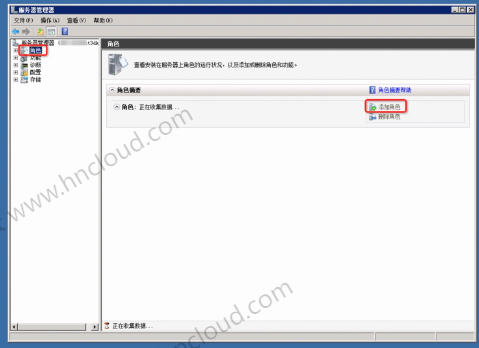
4. 在“添加角色向导”(Add Roles Wizard)中,单击“下一步”(Next)。
5. 在“选择角色”(Select Server Roles)页面中,选择“Web服务器(IIS)”(Web Server (IIS))。
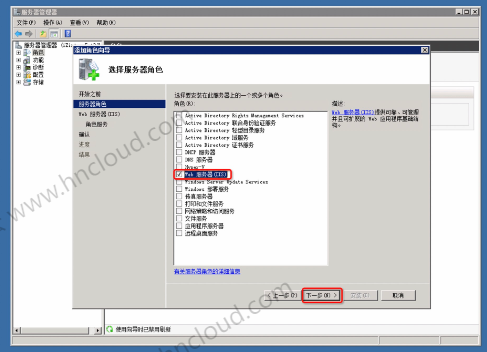
6. 点击“下一步”(Next)。
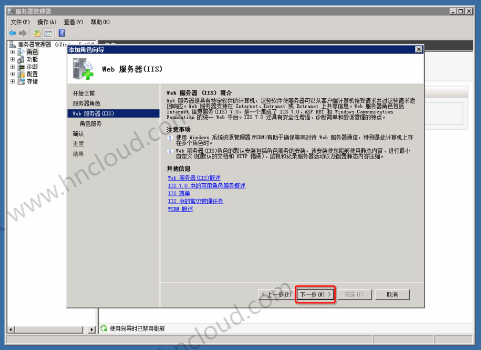
7. 在“Web服务器(IIS)”(Web Server (IIS))页面中,可以查看IIS的所有默认组件。您可以选择添加或删除组件,然后单击“下一步”(Next)。
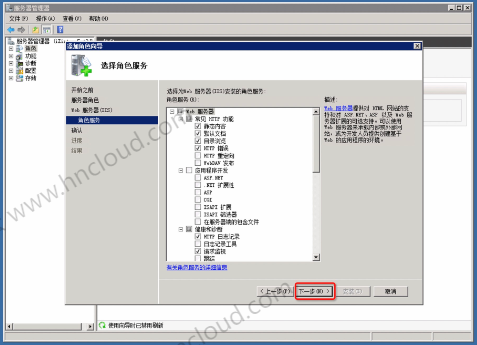
8. 在“确认安装选择”(Confirm Installation Selections)页面中,您可以查看所选的组件和IIS的安装位置。单击“安装”(Install)以开始安装。
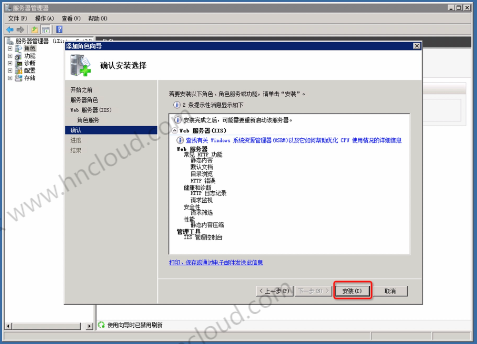
9. 安装完成后,单击“完成”(Finish)以关闭向导。
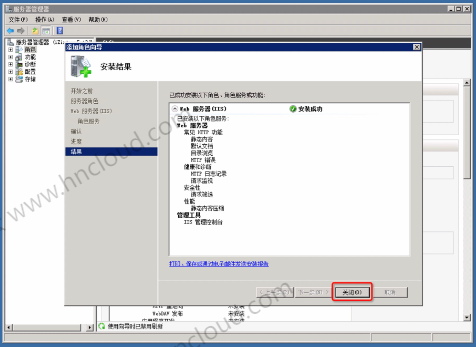
此时,IIS已经成功安装在Windows Server 2008上了。您可以通过“Internet信息服务(IIS)管理器”(Internet Information Services (IIS) Manager)来配置和管理IIS。
上一篇:CentOS环境下查看网线连接状态
下一篇:宝塔Linux的bt常用快捷命令


 推荐文章
推荐文章




